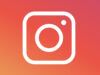Come si usa Instagram
Dopo averne sentito tanto parlare, finalmente ti sei deciso: inizierai a usare Instagram, il social network fotografico di cui tutti non possono più fare a meno. Non essendo, però, particolarmente ferrato in ambito social, non sai da dove cominciare e vorresti una mano da parte mia, dico bene? Nessun problema.
Se vuoi sapere come si usa Instagram, non devi far altro che continuare a leggere questo mio tutorial: nel corso dei prossimi capitoli, infatti, ti spiegherò nel dettaglio come usufruire di tutte le sue funzionalità principali, attraverso l’uso delle relative app per Android e iOS. Inoltre, ti dirò come usare Instagram da computer, tramite il suo sito Web ufficiale e la sua applicazione per Windows 10 e versioni successive.
Chiarito ciò, se sei quindi intenzionato a conoscere tutti i dettagli relativi al funzionamento di questo noto social network, ti suggerisco di metterti seduto bello comodo e di concentrarti attentamente sulla lettura di questa guida. Sono sicuro che, alla fine, potrai ritenerti più che soddisfatto di quanto appreso. Detto ciò, sei pronto per iniziare? Sì? Perfetto. Ti auguro una buona lettura e buon divertimento!
Indice
- Come si usa Instagram sul cellulare
- Come si usa Instagram da PC
- Come si usa Instagram per lavoro
- Come si usa NGL Instagram
- Come si usa Layout Instagram
Come si usa Instagram sul cellulare
Se sei curioso di sapere come si usa Instagram sul cellulare, il primo passo da compiere è scaricare l’applicazione sul tuo dispositivo: essa è disponibile per dispositivi Android mediante Play Store o store alternativi e dispositivi iOS/iPadOS, invece, ottenibile tramite App Store. Una volta scaricata l’app, puoi cominciare a muovere i tuoi primi passi: nei prossimi paragrafi ti spiegherò per filo e per segno come fare.
Come iscriversi e accedere a Instagram
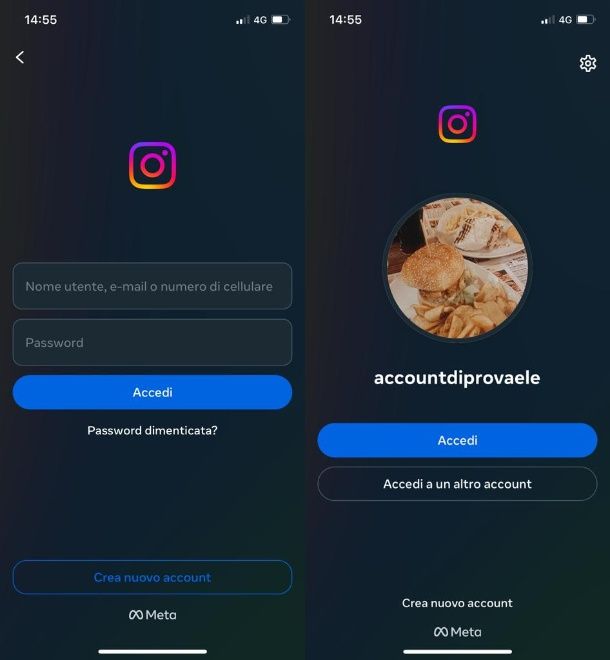
Il primo passo per utilizzare Instagram, è, naturalmente quello di creare un account. Non sai come muoverti e vorresti sapere come iscriversi e accedere a Instagram? Nessun problema, te lo spiego io!
Per prima cosa, avvia l’app e premi su Crea nuovo account. Inserisci il tuo nome e cognome e premi su Avanti. Successivamente, scegli e digita una password e fai tap su Avanti. Scegli se salvare le tue informazioni di accesso e seleziona la tua data di nascita, premendo poi su Avanti. A questo punto, crea il tuo nome utente: dopo averlo digitato ed esserti assicurato che sia comparso il segno di spunta verde vicino, premi su Avanti.
Immetti il tuo numero di cellulare se desideri iscriverti con quest’ultimo e premi su Avanti oppure, alternativamente, fai tap su Iscrivi con l’indirizzo e-mail, inserisci il tuo indirizzo di posta elettronica e premi su Avanti: in entrambi i casi riceverai un codice di conferma da inserire nello spazio di riferimento, premendo poi su Avanti. In conclusione, fai tap su Accetto.
Una volta finalizzata l’iscrizione, Instagram ti chiede di aggiungere un’immagine del profilo: premi su Aggiungi immagine e scegli se reperirla dalla galleria o se scattarla con la fotocamera. In entrambi i casi, dovrai autorizzare Instagram all’accesso di galleria e fotocamera. Selezionata la foto, premi su Fine. Sempre in caso di un account appena creato, puoi scegliere di sincronizzare i tuoi contatti al tuo account premendo su Continua.
Dopo aver scelto se ricevere suggerimenti da Facebook, Instagram ti suggerisce alcune persone da seguire: se c’è qualcuno di tuo interesse nella lista, fai tap su Segui vicino all’account interessato e poi seleziona Avanti in alto a destra per concludere.
La creazione di un nuovo account è gratuita, a meno che tu non scelga di aderire al piano a pagamento previsto da Meta, il quale sostanzialmente permette di visualizzare i contenuti offerti dal servizio senza pubblicità corrispondendo una quota mensile di 9,99 euro al mese (che sale di qualche euro se ci si abbona da mobile). Se reputi questa una soluzione interessante e desideri saperne di più su sull’argomento, ti raccomando la lettura delle mia guida su come funziona l’abbonamento a Instagram.
Se già possiedi un account e desideri sapere come accedere a Instagram, invece, tutto quello che devi fare dopo aver avviato l’app è inserire il nome utente, l’e-mail o il numero di cellulare nel primo campo vuoto e la password sotto. In conclusione, premi su Accedi.
Come seguire altri utenti su Instagram
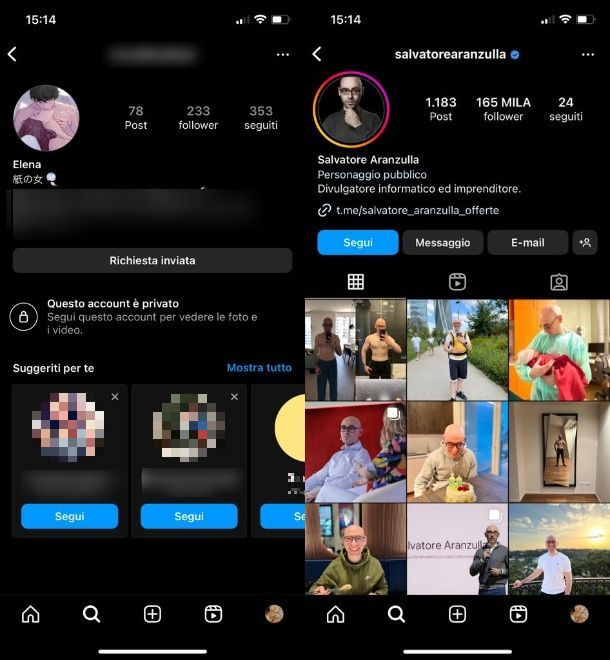
Come potresti già aver intuito, anche su Instagram è necessario avere una “rete di contatti” per condividere i propri contenuti con qualcuno o vedere quelli degli altri. In questo caso, la rete di contatti si traduce in follower (gli account che ti seguono per vedere i tuoi contenuti) e seguiti (gli account che segui per vedere i contenuti altrui).
Inoltre, è necessario fare un’altra distinzione tra account pubblico e account privato: gli account pubblici sono quelli che, non avendo restrizioni di privacy, risultano visualizzabili anche da chi non segue il profilo dell’utente. Gli account privati, invece, sono i profili di quelle persone che hanno deciso di mettere una restrizione in fatto di privacy, quindi i loro contenuti non sono visibili da chiunque ma solo da chi è loro follower e che, avendo fatto richiesta per diventare tale, sono stati accettati dal proprietario del profilo privato. Per sapere come mettere il profilo privato su Instagram, puoi leggere la mia guida al riguardo.
Se ti stai chiedendo come seguire altri utenti su Instagram, sappi che oltre al metodo che ti ho spiegato nel paragrafo precedente, ovvero fare tap su Segui in corrispondenza degli account di proprio interesse suggeriti all’atto dell’iscrizione, puoi cercare e seguire un account di tua iniziativa premendo sull’icona della lente d’ingrandimento in basso a destra, facendo tap sulla barra di ricerca in alto e digitando il nome e il cognome oppure il nome account della persona interessata.
Successivamente, premi sul profilo dell’utente di tuo interesse e fai tap su Segui. Se l’account è pubblico, puoi automaticamente seguirlo. Se è privato, l’altro utente riceverà la notifica di richiesta e, in caso, dovrai attendere di essere accettato come follower.
Come funziona Direct Instagram
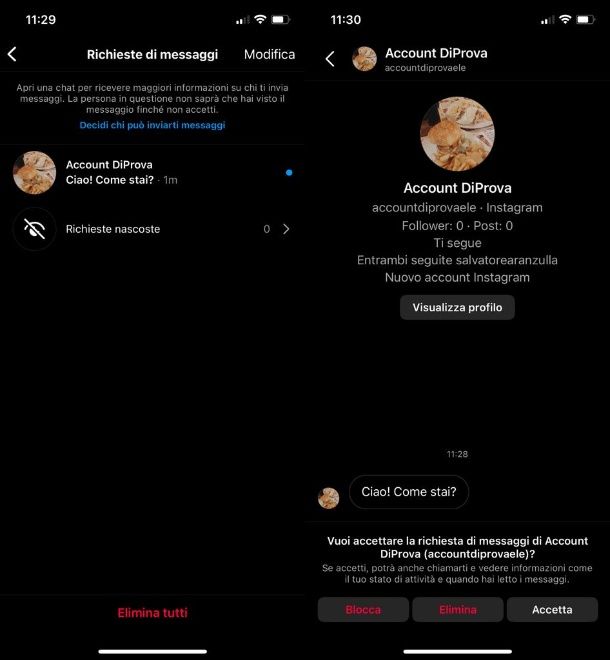
Prima di procedere, passo a spiegarti come funziona Direct Instagram: i Direct sono i messaggi privati che puoi inviare agli utenti di Instagram per avviare, così, una conversazione visibile solo da te e il diretto interessato.
Per inviare un Direct, recati sul profilo della persona che intendi contattare e premi sul bottone Messaggio: nella nuova schermata, puoi digitare il testo del messaggio nella barra inferiore e inviarlo facendo tap sull’icona dell’aeroplanino di carta. Oltre a messaggi di testo, puoi inviare anche messaggi audio (premendo sull’icona del microfono), foto (premendo sull’icona dell’immagine) adesivi, avatar e GIF (premendo sull’icona dell’adesivo).
Stando agli ultimi aggiornamenti, è possibile che l’utente da te contattato debba prima accettare di effettuare una conversazione con te. A quel punto, dopo essere stato accettato dall’altro utente, potrai inviargli nuovi messaggi.
Per accedere alla lista dei tuoi Direct, dalla schermata principale (fai tap sull’icona della casa in basso a sinistra), premi l’icona dell’aeroplanino di carta in alto a destra e visualizzerai tutta la lista di conversazioni effettuate. Se hai ricevuto una richiesta di messaggi, ti basta premere su Richieste (N), fare tap sulla conversazione interessata e premere su Accetta se vuoi avviare una conversazione con quella persona.
Sempre tramite Direct, inoltre, puoi telefonare o videochiamare gratuitamente su Instagram: dopo aver aperto la conversazione del contatto desiderato, ti basta premere o sull’icona della cornetta telefonica o quella della videocamera.
Come creare e pubblicare un post su Instagram
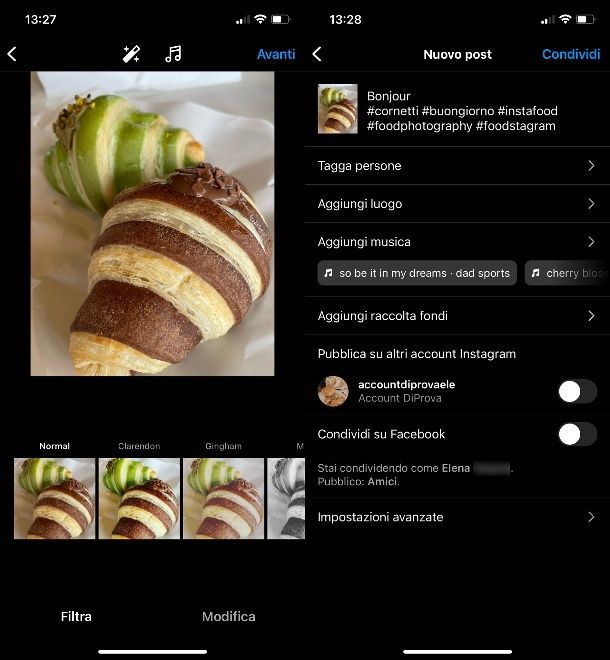
Arrivato fin qui, non ti resta che cominciare ad arricchire il tuo profilo pubblicando le prime foto. Per creare e pubblicare un post su Instagram, premi sull’icona (+) in basso e al centro e resta nella sezione Post. Se hai già autorizzato Instagram ad accedere alla galleria, puoi visualizzare nei riquadri in basso le anteprime delle foto e dei video presenti sul tuo dispositivo.
Fai tap sulla foto o sul video che desideri postare su Instagram e, successivamente, premi su Avanti in alto a destra. Dalla prossima schermata, ti è possibile applicare modifiche basilari alla tua foto: in primo luogo, nella sezione Filtra e scorrendo verso destra, puoi selezionare e scegliere di applicare un filtro alla tua foto.
Premendo l’icona della bacchetta in alto, puoi anche schiarire o inscurire la foto regolando le luci e, facendo tap sull’icona della nota musicale, puoi scegliere di applicare una colonna sonora alla tua immagine: ti basta fare tap sull’icona della canzone che vuoi utilizzare (o usare la barra di ricerca per trovare una canzone di tuo interesse). In conclusione, premi su Fine in alto a destra.
Sempre nella schermata di editing, facendo tap su Modifica in basso a destra, puoi effettuare diverse operazioni: con lo strumento Regola, puoi zoomare, ribaltare, ruotare la foto, se invece desideri agire sull’esposizione e le luci, puoi usare gli altri strumenti come Luminosità, Contrasto, Struttura, Calore, Saturazione e via discorrendo. Premi su Avanti in alto a destra per raggiungere l’ultimo step prima di pubblicare la tua foto.
Nell’ultima schermata, Instagram ti chiede di impostare facoltativamente un pubblico (per esempio per limitare la pubblicazione soltanto agli amici più stretti) e aggiungere una didascalia a tua discrezione. Potresti aver notato, nella descrizione dei post di altri utenti, l’utilizzo frequente degli hashtag: si tratta di “etichette” virtuali contraddistingue dal simbolo del cancelletto (#) e da una parola o più parole attaccate a seguire.
A seguito di ciò, potresti aver sentito parlare di alcuni hashtag generator, dei servizi online che permettono di generare automaticamente gli hashtag più utilizzati da copiare e incollare in descrizione: ad esempio, su HashtagsGenerator puoi inserire un hashtag nella barra di ricerca e ottenere tutti gli hashtag correlati da copiare e incollare nella tua descrizione. Se vuoi saperne di più su come funzionano gli hashtag su Instagram, leggi la mia guida.
Una volta redatta la descrizione, puoi taggare i tuoi amici nella foto premendo su Tagga persone, oppure geolocalizzarti premendo su Aggiungi luogo. Se hai Instagram collegato a Facebook, inoltre, puoi attivare la levetta Condividi su Facebook per condividere simultaneamente il post sui due social: se vuoi sapere come collegarli, leggi la mia guida. Adesso, non ti serve altro che premere su Condividi per postare il tuo post.
Come fare Storie Instagram
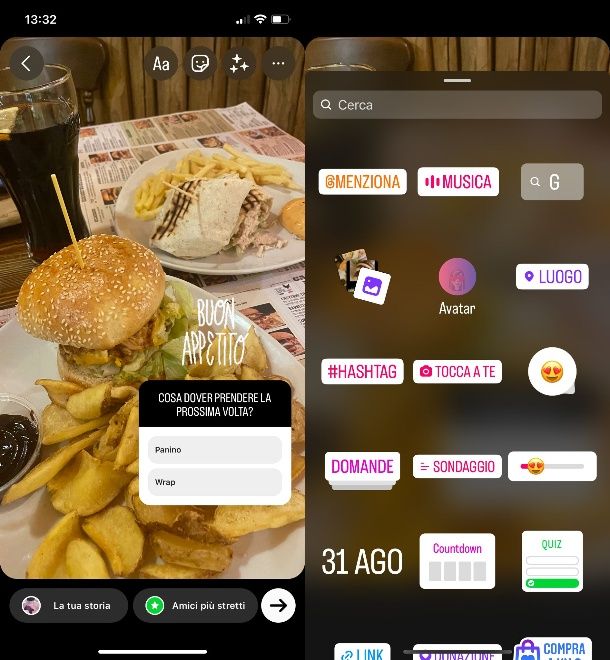
Se stai utilizzando Instagram da un po’, ti sarai accorto che nella schermata principale, attraverso la barra superiore, è possibile fare tap sulle icone dei profili che segui e visualizzare i contenuti che hanno pubblicato: si tratta, in questo caso, delle loro Storie ovvero un contenuto multimediale visibile per le ventiquattro ore successive alla pubblicazione. Ti sei incuriosito e vorresti capire come fare Storie Instagram? Nessun problema!
Per creare una storia puoi sia fare swipe verso destra, sia premere sul simbolo “+” presente nella schermata principale e fare tap su Storia in basso. A questo punto, se vuoi pubblicare un video o una foto che hai a disposizione in galleria come Storia, premi sull’icona del quadrato in basso a sinistra e seleziona il contenuto che desideri utilizzare. Alternativamente, puoi scattare direttamente una foto premendo il cerchio bianco centrale.
A destra e a sinistra di quest’ultimo, inoltre, potresti notare delle icone circolari: si tratta dei filtri Instagram stories e, premendoci sopra, puoi applicarli e scattare le tue foto direttamente con i filtri. Inoltre, continuando a scorrere tra i filtri fino a raggiungere l’estremità destra, puoi premere sull’icona circolare della lente d’ingrandimento per accedere all’area di ricerca filtri. Tramite quest’area, puoi selezionare e scaricare diversi filtri a seconda del tuo gusto: premi su di un filtro per provarlo e — se ti piace — fai tap sul riquadro superiore per scattare la tua foto con il filtro e averlo sempre a disposizione.
Vuoi sapere come fare storie Instagram con più foto? Non c’è nessun problema: puoi farlo in diversi modi, il più semplice però prevede l’uso dello strumento Layout. Per saperne di più su questo strumento e come utilizzarlo, puoi leggere il mio tutorial.
Lo strumento Layout fa parte di una serie di strumenti che puoi utilizzare per impostare le tue storie: gli altri sono lo strumento Boomerang (l’icona dell’infinito) che ti permette di creare un mini video che si riproduce in avanti e indietro, Bilaterale per riprendere sia la fotocamera frontale che quella sul retro, Senza tenere premuto per registrare un video senza tenere premuta l’icona circolare centrale e, per concludere, Crea: uno strumento grazie al quale poter scrivere un contenuto testuale e usarlo come Storia oppure utilizzare tutte gli altri strumenti di Instagram per crearne una.
Devi sapere, infatti, che dopo aver scelto un contenuto da pubblicare come Storia, puoi accedere a un’altra categoria di strumenti posizionati in alto a destra: tramite l’icona della Aa puoi apporre del testo sulle tue Storie, tramite l’icona dell’adesivo, invece, hai accesso a una serie di funzioni. Quest’ultime sono rispettivamente le funzioni: Menziona, GIF, Luogo, #Hashtag, Domande e Sondaggio.
Se, oltre a ciò, vuoi sapere come fare storie Instagram con musica, c’è il pratico strumento Musica. Le altre funzioni disponibili, come ad esempio Link che ti consente di importare un link nella tua storia Instagram oppure Quiz che ti permette di formulare una domanda impostando diverse risposte (scegliendo quell’esatta) per intrattenere i tuoi follower, possono essere utilizzate come meglio ritieni opportuno.
Una volta aver personalizzata la tua Storia, sei pronto per pubblicarla: per farlo, ti basta premere su La tua storia in basso a sinistra. Se vuoi saperne di più su come funzionano le Storie di Instagram, leggi la mia guida al riguardo.
Come fare Reel su Instagram
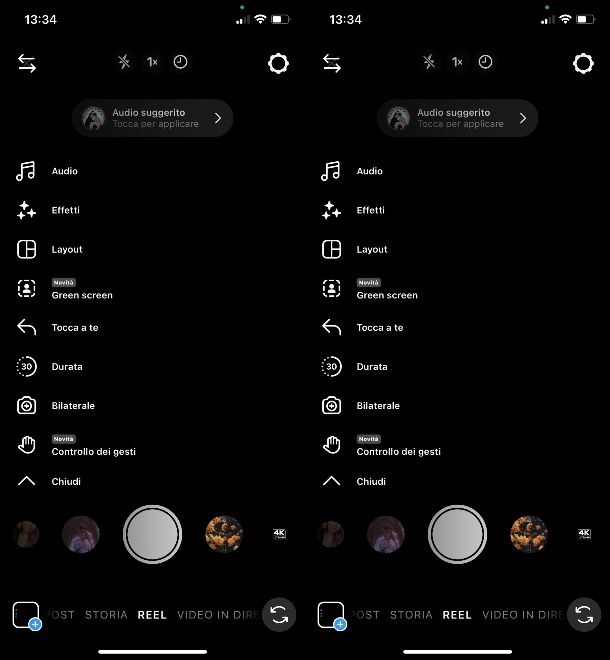
Prima di spiegarti come fare Reel su Instagram forse è necessario chiarire di cosa si sta parlando: i Reel sono brevi video dal formato verticale, creati anche attraverso il montaggio di più videoclip o immagini. Premendo sull’icona del Ciak cinematografico in basso a destra puoi accedere alla sezione Reels, e vedere quelli realizzati dagli altri utenti.
Per creare un Reel, ti basta premere sull’icona “+” in basso al centro e selezionare la voce Reel. A questo punto, puoi decidere di utilizzare i file multimediali della tua galleria, oppure crearne uno da capo, scegliendo tra Fotocamera o Modelli. Nel caso della Fotocamera, puoi iniziare comodamente a registrare il tuo Reel. Qualora dovessi optare per i Modelli, puoi valutare di utilizzare un modello premendo su Usa modello: questo include importarne gli stessi tempi di animazioni e la stessa musica, ma aggiungere il proprio contenuto multimediale.
Indipendentemente da ciò, avrai a disposizione alcuni degli strumenti che ti ho già segnalato nel paragrafo precedente inerente alle Storie Instagram: questi sono sempre allocati in alto a destra o, in caso di Reel creato senza modelli, anche al lato sinistro. Se vuoi saperne di più su come fare Reel su Instagram, ho scritto una guida al riguardo che puoi leggere.
Come fare Diretta Instagram
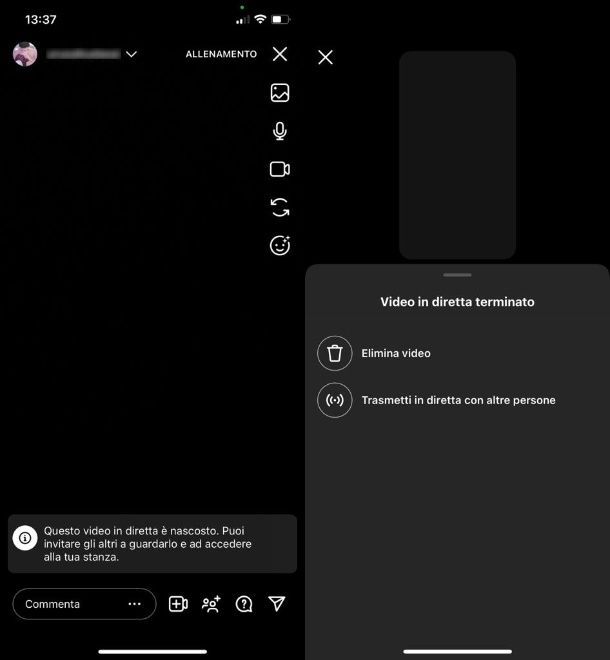
Ti stai chiedendo come fare una Diretta Instagram? Te lo spiego io! Premi sul simbolo “+” in basso al centro e scegliere la voce Video in diretta, opzione che compare scorrendo verso destra all’interno della barra inferiore. Da questa sezione, puoi dare un nome alla tua diretta premendo sull’icona delle barre orizzontali posta a sinistra, scegliere il tuo pubblico di riferimento premendo sull’icona dell’occhio oppure programmare una diretta premendo sull’icona del calendario. Per avviare una diretta, premi sull’icona centrale in basso: dopo tre secondi andrai automaticamente in Diretta.
Se durante la diretta vuoi condividere una foto o un video con gli spettatori, fai tap sull’icona delle foto e seleziona il file da condividere. Premendo sull’icona del microfono, puoi attivarlo o disattivarlo. Grazie all’icona della videocamera, puoi attivare o disattivare la fotocamera. Con l’icona della faccina, puoi applicare un filtro durante la Diretta.
Dagli strumenti posti in basso a destra, invece, puoi premere sull’icona della videocamera con il “+” per visualizzare le richieste di accesso alla stanza della Diretta, puoi invitare i tuoi follower a entrare nella tua Diretta premendo sull’icona dei due omini, puoi visualizzare le domande poste dagli utenti premendo sull’icona del baloon o condividere un messaggio nei Direct premendo l’icona dell’aeroplanino di carta. Con la barra di testo in basso a sinistra, invece, puoi rispondere ai commenti dei follower che ti appariranno a schermo durante la live.
Per interrompere e chiudere la Diretta, premi sull’icona della “x” in alto a destra e scegli Termina ora: premi su Elimina video se vuoi cancellarla oppure su Condividi per condividere la tua diretta sul tuo feed Instagram: dovrai poi aggiungere una didascalia, potrai taggare le persone o aggiungere un luogo, e dovrai nuovamente premere su Condividi per salvarla. Vuoi saperne di più su come fare una live su Instagram? C’è il mio tutorial al riguardo!
Come si usa Instagram da PC
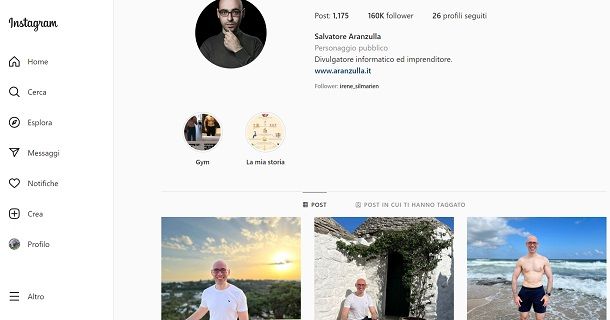
Oltre alla versione app per dispositivi mobili, Instagram è utilizzabile anche da PC attraverso la sua versione browser Web oppure tramite l’applicazione per Windows 10 (e versioni successive, come Windows 11) scaricabile dal Microsoft Store. Una volta aver inserito i dati di accesso dalla schermata principale o effettuato l’iscrizione premendo sul pulsante Iscriviti e compilando il format di iscrizione come richiesto, puoi accedere alla versione per PC del social network.
Naturalmente, si tratta pur sempre di una versione più “limitata” rispetto all’app, tuttavia puoi tranquillamente visualizzare i contenuti altrui, rispondere o mandare Direct agli altri utenti e monitorare il tuo profilo. Se vuoi sapere nel dettaglio come usare Instagram da PC, puoi leggere la guida che ho scritto a tal proposito.
Come si usa Instagram per lavoro
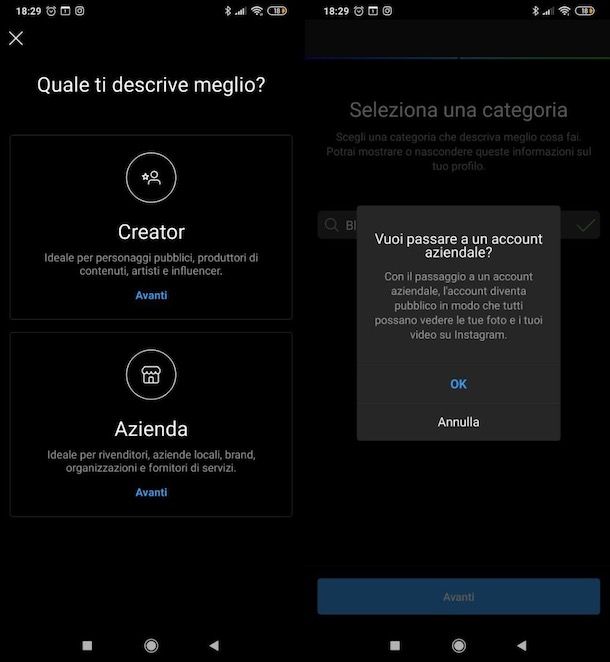
Hai un’attività e hai deciso di rilanciarla sui social per aumentarne la visibilità ma anche incrementare le vendite. Per questo motivo, vorresti sapere come si usa Instagram per lavoro e ottenere più di qualche pratico suggerimento su come gestire la situazione.
Uno dei primi passi da muovere in tal senso è possedere un profilo aziendale Instagram, che ti consente di ottenere i dati statistici di Instagram grazie alla funzione Insight e informazioni aggiuntive sui follower. Se non sai come fare, leggi il mio tutorial su come mettere il profilo aziendale su Instagram. Ulteriori informazioni in merito a come si usa Instagram per lavoro puoi trovarle nella mia guida.
Come si usa NGL Instagram
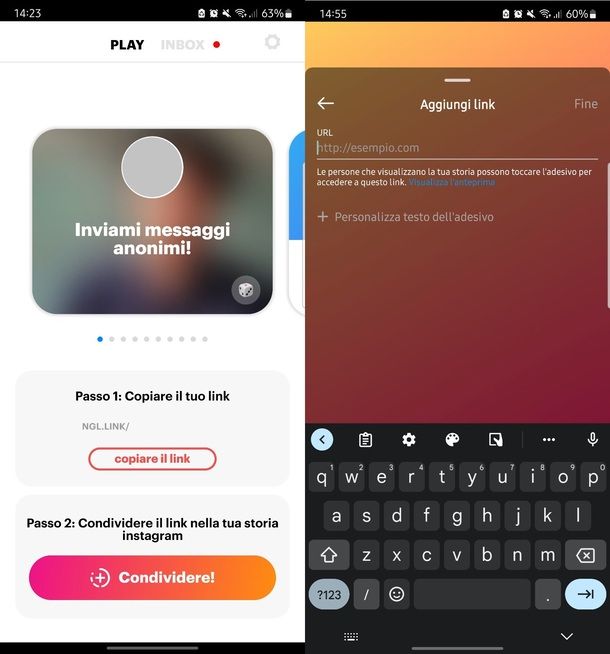
Nell’ultimo periodo ti è capitato di vedere nelle Storie di alcuni tuoi contatti dei link per porre delle domande e lasciare dei commenti in modo anonimo e vorresti farlo anche tu: in questo caso, dovrai capire come si usa NGL su Instagram. Si tratta, infatti, di un’applicazione che — tramite la condivisione di link — permette proprio di ottenere il risultato che ti auspichi.
In primo luogo, quindi, procedi a effettuare il download dell’app tramite Play Store o store alternativi in caso di dispositivo Android, oppure tramite App Store se hai un dispositivo iOS/iPadOS. Dopo aver scaricato e aperto l’app, premi su Iniziare e inserisci il tuo username Instagram — successivamente, premi su Avanti.
Scorri verso destra tra i vari riquadri inerenti ai contenuti linkabili (es. Inviami messaggi anonimi, Confessions, 3 Words) per individuare l’elemento che fa al caso tuo: premi su copiare il link recati sul tuo profilo Instagram. Crea una Storia così come spiegato nel paragrafo dedicato e seleziona l’icona dell’adesivo in alto. Scegli lo strumento Link e inserisci il link che hai precedentemente copiato dall’app NGL. Premi su Fine.
Le eventuali risposte delle persone che interagiscono con il tuo link possono essere visibili tramite l’app, inoltre puoi decidere di rispondere mediante un’altra Storia sul tuo profilo premendo su rispondere al di sotto dell’interazione. L’app è gratuita, dispone tuttavia di una versione PRO a pagamento a 5,99 euro/settimana che consente, ad esempio, di vedere chi pone le domande o fa commenti e accedere ad altri strumenti.
Vuoi saperne di più su come mettere NGL su Instagram e come usarlo al meglio? Sei fortunato! Ho proprio scritto una guida in cui ne parlo nel dettaglio.
Come si usa Layout Instagram
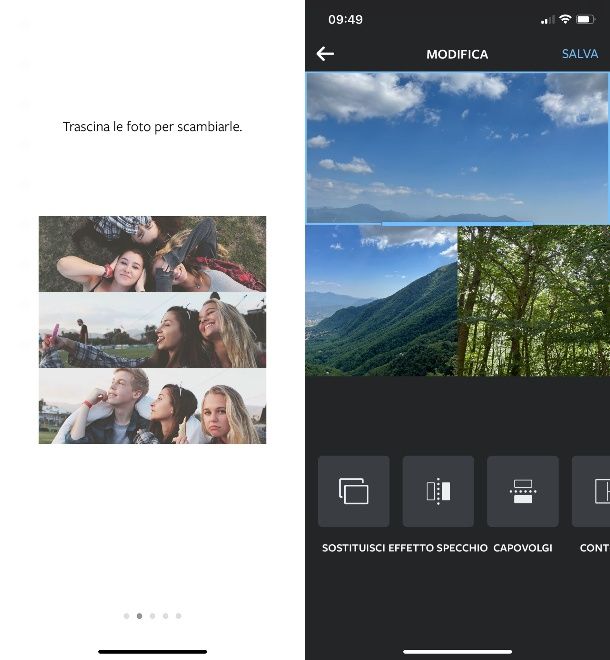
Per mettere insieme più foto e creare delle simpatiche composizioni, ti sei messo alla ricerca di app per unire foto e magari, proprio leggendo la mia guida, sei venuto a conoscenza dell’app Layout di Instagram. In effetti, quest’applicazione gratuita è l’ideale per creare collage, ed è disponibile sia per Android su Play Store e store alternativi che per iOS/iPadOS su App Store.
Una volta scaricata l’app devi semplicemente scorrere verso sinistra per avanzare nel tutorial e premere su Inizia. Dopo aver fornito l’autorizzazione per accedere alla galleria, ti basta scegliere le foto che vuoi aggiungere: scorrendo verso destra all’interno della barra superiore, poi, puoi selezionare la composizione che fa al caso tuo, premendoci sopra.
Quando hai concluso, premi su Salva in alto a destra per salvare il collage in galleria oppure seleziona i pulsanti Instagram o Facebook per condividerla direttamente nei social di riferimento. Se vuoi saperne di più su come si usa Layout di Instagram, leggi la mia guida su come fare collage su Instagram.

Autore
Salvatore Aranzulla
Salvatore Aranzulla è il blogger e divulgatore informatico più letto in Italia. Noto per aver scoperto delle vulnerabilità nei siti di Google e Microsoft. Collabora con riviste di informatica e cura la rubrica tecnologica del quotidiano Il Messaggero. È il fondatore di Aranzulla.it, uno dei trenta siti più visitati d'Italia, nel quale risponde con semplicità a migliaia di dubbi di tipo informatico. Ha pubblicato per Mondadori e Mondadori Informatica.